Kako popraviti Nimate dovoljenja za shranjevanje na to mesto v sistemu Windows

Ko Windows prikaže napako »Nimate dovoljenja za shranjevanje na tem mestu«, vam to prepreči shranjevanje datotek v želene mape.

Morda se sprašujete, zakaj obstajata dve omrežji, 2,4 GHz in 5 GHz? Kakšna je razlika med njimi? Ali je 5GHz omrežje močnejše?
Kaj sta 2,4 GHz in 5 GHz WiFi?
Prvič, 2,4 GHz in 5 GHz sta del istega omrežja WiFi. Zamislite si jih kot dva različna kanala na vašem televizorju, ki predvajata isto oddajo. V primeru dvopasovnega usmerjevalnika je vir interneta enak, vendar obstajata dva različna načina povezave: uporaba pasu 2,4 GHz ali pasu 5 GHz.
Ker ta dva pasova delujeta na različnih frekvencah, ne motita drug drugega. Zato lahko številni sodobni usmerjevalniki oddajajo obe frekvenci hkrati, ne da bi to negativno vplivalo na moč signala WiFi. Poleg tega številni sodobni usmerjevalniki samodejno oddajajo v živo na obeh kanalih, ne da bi bila potrebna kakršna koli nastavitev.
Kakšna je resnična razlika med 2,4 GHz in 5 GHz?
WiFi postaja v zadnjem desetletju vse bolj potreben. Uporabljajo ga ljudje po vsem svetu in kot vsak drug brezžični komunikacijski sistem ima tudi wifi frekvence in valovne dolžine. Vsi ti dejavniki bodo vplivali na to, kako se val širi in na razdaljo, ki jo prepotuje.
Izraza 2,4 GHz in 5 GHz se nanašata na frekvenčno območje usmerjevalnika ali naprave, ki oddaja te signale. Največji in najbolj izraziti razliki med tema dvema frekvencama sta hitrost in doseg.

Pod idealnimi pogoji bo 2,4 GHz WiFi podpiral najvišjo hitrost povezave 450 Mbps ali 600 Mbps, odvisno od vrste usmerjevalnika, ki ga uporabljate. Medtem ko 5GHz WiFi podpira hitrost povezave do 1300Mbps, kar je izjemno impresivna številka!
Seveda je tukaj nekaj stvari, na katere morate biti pozorni. Prvič, največja hitrost, ki jo vidite, je odvisna tudi od standarda brezžične povezave, ki ga podpira vaš usmerjevalnik, ki je lahko 802.11b, 802.11g, 802.11n ali 802.11ac (najbolj priljubljeni standardi). Izvedete lahko več o tem, kako ti standardi povezave vplivajo na prakso, da boste bolje razumeli potrebne informacije.
Drugi je pomemben stavek, ki smo ga pravkar omenili, to je "idealni pogoji". Pas 2,4 GHz lahko štejemo za precej natrpano »cesto«, saj se ne uporablja samo za WiFi povezave. Stari brezžični telefoni, fotoaparati, gospodinjski aparati in številne druge naprave običajno uporabljajo pas 2,4 GHz.
Daljše valovne dolžine pogosto uporablja pas 2,4 GHz za boljše prilagajanje povezavam z daljšim dosegom ter oddajanje skozi stene in trdne predmete. Zato velja, da je pas 2,4 GHz boljši, če potrebujete stabilne povezave v širokem razponu na svojih napravah ali če je na območju povezave preveč ovir.
Ker pa pas 2,4 GHz uporablja preveč naprav, lahko posledično pride do zastojev, kar povzroči nenadno prekinitev povezav in nižjo hitrost povezave od pričakovane.
Medtem se pas 5 GHz uporablja za naprave, ki potrebujejo več podatkov, kot so prenosniki, telefoni ali tablični računalniki, ker lahko prenaša večje količine podatkov in ga uporablja manj naprav, zato je s pasom 5 GHz manj zastojev, kar pomeni, da lahko pridobite stabilnejšo povezavo in tudi hitrost povezave je veliko boljša.
Po drugi strani pa zaradi krajših valov, ki jih uporablja pas 5 GHz, manj zmore prodreti skozi stene in trdne predmete ter ima krajši efektivni doseg kot pas 2,4 GHz. Seveda lahko to izboljšate tudi z uporabo razširiteljev dosega povezave ali mrežnih WiFi sistemov , seveda pa moramo upoštevati tudi stroške naložbe za to podporno opremo.
Kaj sta dvopasovni in tripasovni?

Dobra novica je, da lahko večina sodobnih usmerjevalnikov deluje kot dvopasovni ali tripasovni usmerjevalnik. Dvopasovni usmerjevalnik je usmerjevalnik, ki lahko hkrati oddaja signale 2,4 GHz in 5 GHz, kar vam v bistvu omogoča dve vzporedni brezžični omrežji. Dvopasovni usmerjevalniki so na voljo v dveh vrstah:
Tripasovni usmerjevalnik je usmerjevalnik, ki lahko oddaja tri omrežja hkrati, vključno z dvema signaloma v pasu 5 GHz in enim signalom v pasu 2,4 GHz. Razlog za to je pomoč pri zmanjševanju možnih zastojev v omrežju. Torej, če imate več naprav, ki uporabljajo 5 GHz povezave hkrati, kot je pretakanje v visoki ločljivosti ali celo pretakanje videa 4K , boste videli očitne prednosti uporabe tripasovnih usmerjevalnikov.
Ali naj izberem pas 2,4 GHz ali 5 GHz?
Prva stvar, ki jo morate upoštevati, je, da če uporabljate naprave, ki podpirajo žično ethernet povezavo in na napravo ni težko priključiti kabla, raje uporabite žično povezavo kot brezžično. Žična povezava nudi nižjo zakasnitev, brez izpadov zaradi motenj in je preprosto hitrejša in stabilnejša od brezžične povezave.
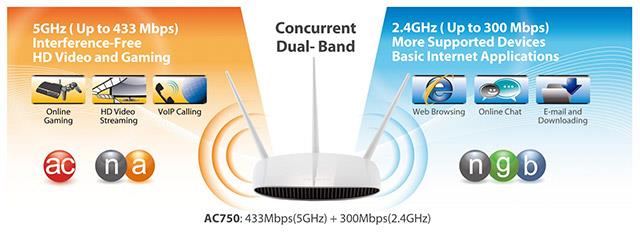
Vendar tu govorimo o brezžičnih povezavah. Če trenutno uporabljate 2,4 GHz WiFi in se sprašujete, ali morate nadgraditi na 5 GHz, je odgovor pritrdilen, če razmere to dopuščajo.
Natančneje, če imate pogoste prekinitve povezave ali če potrebujete višjo hitrost povezave za gledanje videoposnetkov ali igranje iger, nadgradite na 5 GHz. Če živite v kompleksu, ki vključuje veliko natrpanih stanovanj z desetinami različnih usmerjevalnikov in neštetimi napravami, ki uporabljajo pas 2,4 GHz, potem vsekakor razmislite o čimprejšnjem prehodu na pas 5 GHz.
Če ste uporabljali dvopasovni ali tripasovni usmerjevalnik in imajo ti usmerjevalniki na voljo oba pasova 2,4 GHz in 5 GHz, se boste, kot že omenjeno, morali odločiti, na kateri pas boste povezali svojo napravo. Najlažje je uporabiti 5 GHz WiFi za vse naprave, ki podpirajo ta pas, in uporabiti 2,4 GHz za ostale, vendar to ni vedno dobra strategija. best.
Namesto tega razmislite o tem, kako boste uporabljali vsako napravo. Če naprava podpira samo 2,4 GHz, potem nima smisla, če pa lahko naprava podpira oba pasova, pomislite, ali res potrebujete 5 GHz ali ne. Na primer, ali naprava potrebuje večjo hitrost ali v glavnem preverjate e-pošto in brskate po spletu? Ali naprava prekine povezavo v omrežju 2,4 GHz in ali res potrebujete bolj stabilno povezavo? Ali se počutite dobro, če uporabljate napravo s krajšim dosegom povezave zaradi uporabe pasu 5 GHz?
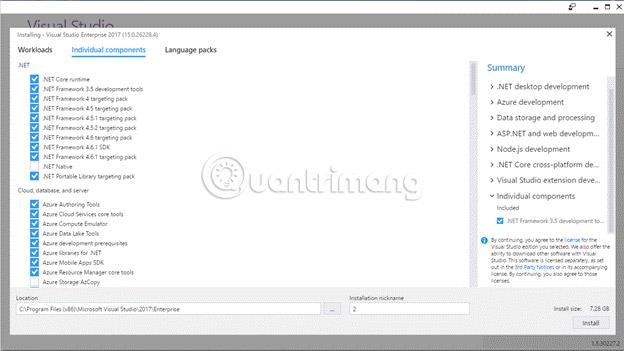
Skratka, upoštevajte naslednje pogoje, preden se odločite, ali boste uporabili pas 2,4 GHz ali 5 GHz:
povzetek
Pasova 2,4 GHz in 5 GHz imata svoje prednosti in slabosti. Najbolje je, da še naprej uporabljate pas 2,4 GHz, razen če obstaja posebna potreba po stabilnosti ali hitrosti povezave (na primer za video, igre). Ne pozabite tudi, da si morate vzeti čas, ne glede na to, kaj izberete, in optimizirati svoj brezžični signal tako, da izberete ustrezen kanal na usmerjevalniku.
2,4 GHz
5 GHz
Upam, da se boste lahko pravilno odločili zase!
Ko Windows prikaže napako »Nimate dovoljenja za shranjevanje na tem mestu«, vam to prepreči shranjevanje datotek v želene mape.
Syslog Server je pomemben del arzenala skrbnika IT, zlasti ko gre za upravljanje dnevnikov dogodkov na centralizirani lokaciji.
Napaka 524: Prišlo je do časovne omejitve je statusna koda HTTP, specifična za Cloudflare, ki označuje, da je bila povezava s strežnikom zaprta zaradi časovne omejitve.
Koda napake 0x80070570 je običajno sporočilo o napaki v računalnikih, prenosnikih in tabličnih računalnikih z operacijskim sistemom Windows 10. Vendar se pojavi tudi v računalnikih z operacijskim sistemom Windows 8.1, Windows 8, Windows 7 ali starejšimi.
Napaka modrega zaslona smrti BSOD PAGE_FAULT_IN_NONPAGED_AREA ali STOP 0x00000050 je napaka, ki se pogosto pojavi po namestitvi gonilnika strojne naprave ali po namestitvi ali posodobitvi nove programske opreme in v nekaterih primerih je vzrok napaka zaradi poškodovane particije NTFS.
Notranja napaka razporejevalnika videa je tudi smrtonosna napaka modrega zaslona, ta napaka se pogosto pojavi v sistemih Windows 10 in Windows 8.1. Ta članek vam bo pokazal nekaj načinov za odpravo te napake.
Če želite, da se Windows 10 zažene hitreje in skrajša čas zagona, so spodaj navedeni koraki, ki jih morate upoštevati, da odstranite Epic iz zagona sistema Windows in preprečite, da bi se Epic Launcher zagnal z Windows 10.
Datotek ne smete shranjevati na namizju. Obstajajo boljši načini za shranjevanje računalniških datotek in vzdrževanje urejenega namizja. Naslednji članek vam bo pokazal učinkovitejša mesta za shranjevanje datotek v sistemu Windows 10.
Ne glede na razlog boste včasih morali prilagoditi svetlost zaslona, da bo ustrezala različnim svetlobnim pogojem in namenom. Če morate opazovati podrobnosti slike ali gledati film, morate povečati svetlost. Nasprotno pa boste morda želeli zmanjšati svetlost, da zaščitite baterijo prenosnika.
Ali se vaš računalnik naključno zbudi in prikaže okno z napisom »Preverjanje posodobitev«? Običajno je to posledica programa MoUSOCoreWorker.exe - Microsoftove naloge, ki pomaga usklajevati namestitev posodobitev sistema Windows.








